Phantom Walletとは?登録方法から入金・送金方法まで解説します。
Phantom Wallet(ファントムウォレット)とは、Solanaチェーンに対応したウォレットのことで、使いやすさや豊富な機能が備わっており、人気のウォレットとなっております。
そんなPhantom Walletについて、登録方法から入金・送金方法まで解説していきます。
・Phantom Wallet(ファントムウォレット)とは?
・Phantom Walletの登録方法
・Phantom Walletへの入金方法
・Phantom Walletからの送金方法
① 登録方法
Phantom Walletの登録方法について解説します。
Phantom WalletにはPC版とアプリ版があり、PC版はまず「Phantom Wallet」で検索、ページを開きお使いのブラウザでお使いになれます。今回は「Chromeに追加」でインストールします。
公式ページはこちら↓
公式ページを下までスクロールすると
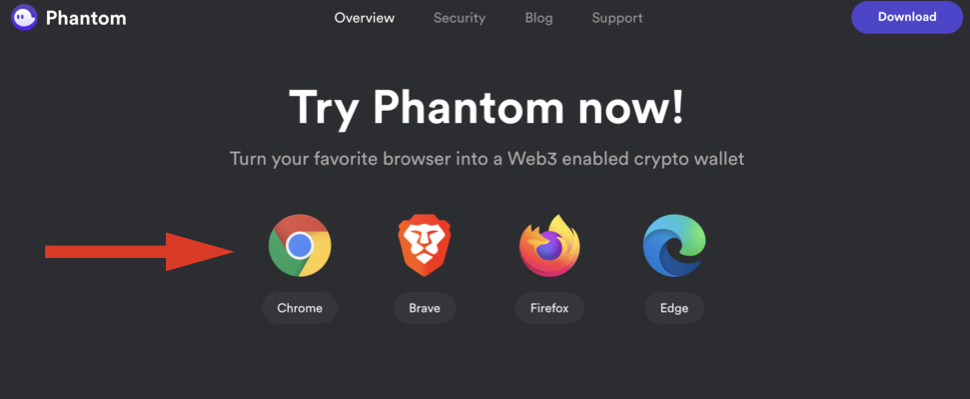
「Create New Wallet」(新規ウォレットの作成)をクリックし、リカバリーフレーズが表示されるのでメモしましょう。
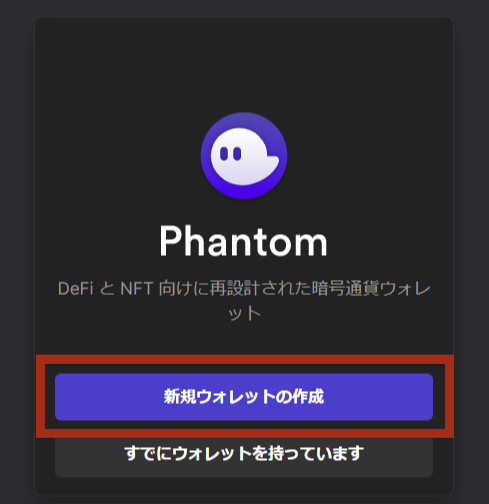
次にログイン用のパスワードを設定します。
入力完了後、チェックボックスにチェックを入れ、「Save」をクリックします。
パスワードの設定完了後、リカバリーフレーズが表示されるので、メモなどで記憶している内容に誤りがないか確認します。
なお、このリカバリーフレーズは「1Password」というサービスと連携し、情報を管理できるため気になる方はチェックしてみてください。
以上でウォレットの作成が完了となります。
「歯車」をタップ
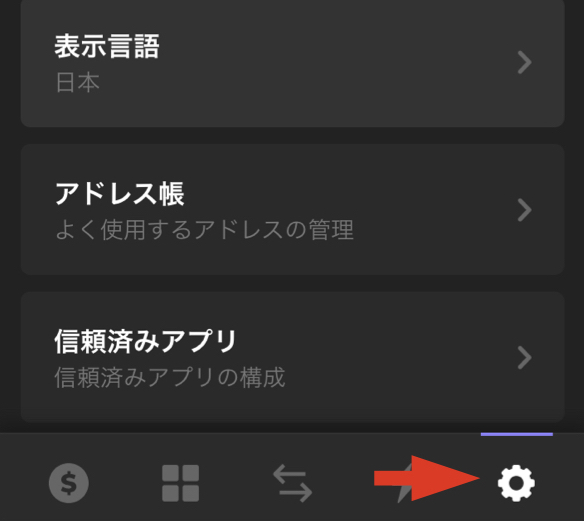
「Export Private Key」→設定したパスワードを入力で確認することができます。
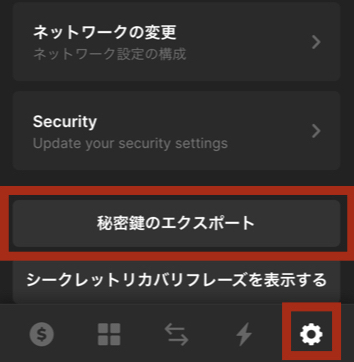
②入金方法
入金方法について解説します。
Solana(ソラナ)を入金したい場合はWallet横に表示されているアドレスを送金元に貼り付けて送金手続きを行えば、手続き完了となります。
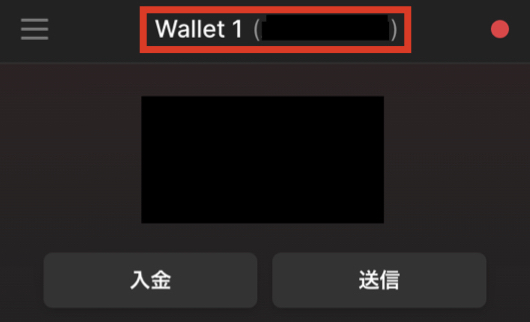
Solana(ソラナ)以外の通貨を入金したい場合は、入金したい通貨を検索バーに入力し、その通貨を選択します。すると入金アドレスが表示されますのでコピーし、送金元に貼り付けて送金手続きしましょう。
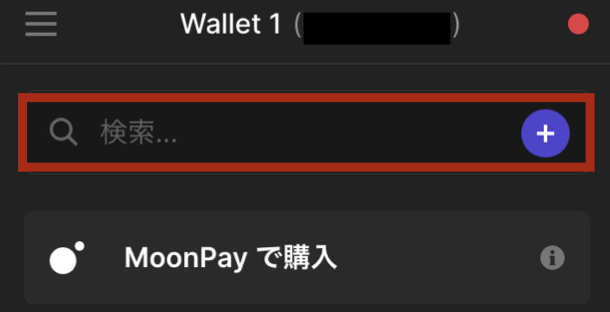
③送金方法
送金方法について解説します。
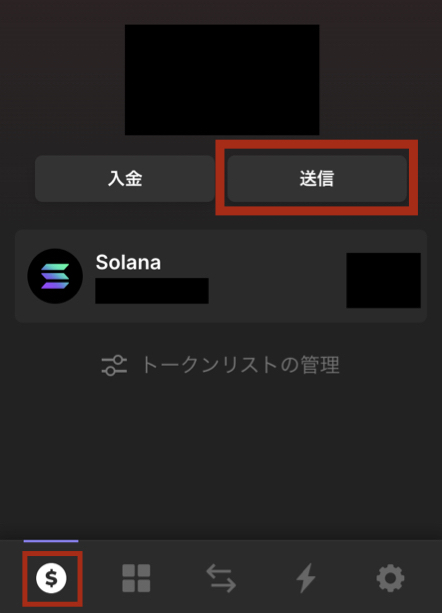
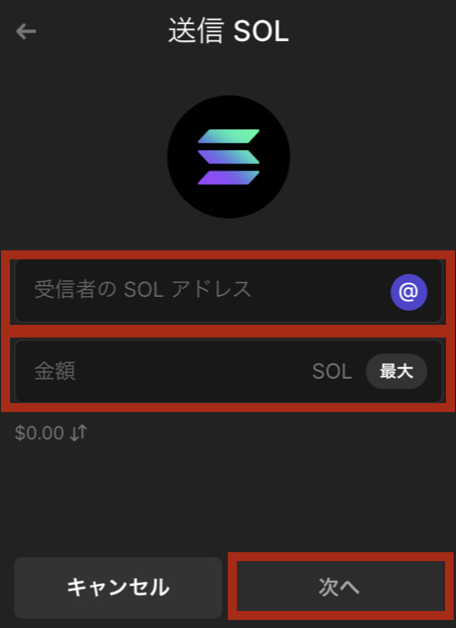
最後に、確認画面が出てくるので、送付内容に誤りがないか確認し、問題がなければ「Send」をクリックすれば送金手続きが完了します。
④ まとめ
今回の記事ではPhantom Wallet(ファントムウォレット)の登録方法、入金方法、送金方法を解説しました。Phantom Walletの登録方法はとても簡単で早く作成できることがわかっていただけたと思います。今後NFTなどの購入やステーキングなどを考えている方にはとてもオススメなWallet(ウォレット)だと思います。是非この機会に作ってみてはいかがでしょうか?今後の記事ではPhantom WalletでSolanaをステーキングする方法やMagic Eden、Open Seaなどの使い方も紹介していきます。



